Kako filtrirati v Google Preglednicah?
Miscellanea / / June 08, 2022
To je lahko presenetljivo, če imate veliko preglednico z množico podatkov. Če želite izbrati podatke, ki jih želite, morate vse filtrirati. Odločiti se morate za nekatera merila za podatke, ki jih potrebujete, in nato uporabiti metode filtriranja, ki so na voljo v Google Preglednicah, da izberete vsebino, ki jo želite. To vam bo omogočilo delo s preglednico brez skrbi za podatke, ki jih ne potrebujete.
Filtriranje v Google Preglednicah je postopek. Najprej morate ustvariti filter, nato pa izbrati, kako želite nastaviti parametre za filtriranje. V tem članku vam bomo pokazali vodnik po korakih za celoten postopek, nato pa boste lahko filtrirali podatke tudi v Google Preglednicah. Torej, brez nadaljnjega odlašanja, pojdimo v to.

Vsebina strani
-
Kako filtrirati v Google Preglednicah?
- Kako omogočiti filter v Google Preglednicah?
- Filtriraj po barvi:
- Filtriraj po pogoju
- Filtrirajte po vrednostih
- Kako onemogočiti filter v Google Preglednicah?
Kako filtrirati v Google Preglednicah?
Kot je navedeno zgoraj, morate najprej ustvariti (omogočiti) filter.
Kako omogočiti filter v Google Preglednicah?
Ko omogočite filter, bo na vrhu stolpcev s podatki ikona filtra. Nato lahko uporabite filter v katerem koli stolpcu, ki ga želite. Vendar pa je izbira stolpcev za filtracijo odvisna od vas. Če so vaši stolpci ločeni drug od drugega in morate filtrirati samo en blok podatkov, izberite celico v bloku, kjer želite filter. In če želite filtrirati celotno preglednico, kliknite pravokotnik v zgornjem levem kotu, kjer se srečata A in 1, in izbran bo celoten list.
Zdaj kliknite ikono »Ustvari filter« v orodni vrstici.
Oglasi
Zdaj lahko filtrirate preglednico glede na barvo, stanje ali vrednost.
Filtriraj po barvi:
Google Preglednice vam omogočajo, da celice podatkov zapolnite z barvo. Če imate takšne podatke na svojem listu in jih morate filtrirati, lahko izberete filter glede na barvno metodo v Google Preglednicah.
- Kliknite ikono filtra v glavi stolpca, ki ga želite filtrirati.
- Prikaže se seznam možnosti. Premaknite kazalec miške na »Filtriraj po barvi«.
- Nato izberite »Barva polnila« ali »Barva besedila« in videli boste seznam vseh barv, prisotnih na listu s podatki. Glede na vaše potrebe izberite barvo.
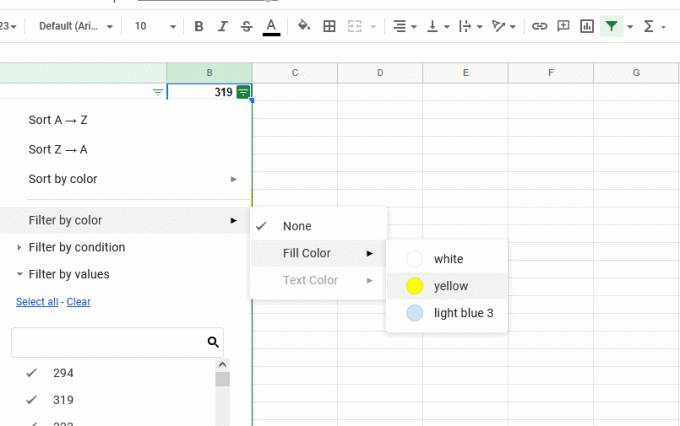
- Vsi podatki na listu z izbrano barvo bodo filtrirani in prikazani vam.
Filtriraj po pogoju
Filtriranje po pogoju vam bo omogočilo filtriranje podatkov s posebnimi besedili, datumi, številkami ali formulami. Z njim lahko prikažete podatke, ki imajo določeno vrednost v določenem obsegu.
Oglasi
- Kliknite ikono filtra v glavi stolpca, ki ga želite filtrirati.
- Prikaže se seznam možnosti. Premaknite kazalec miške na »Filtriraj po stanju«.
- V spodnjem spustnem polju izberite pogoj. Recimo, da morate filtrirati te podatke v izbranem stolpcu glede števila 500, torej potrebujete podatke s številko 500 ali manj. Izberete lahko pogoj »Manj ali enako« in zanj vnesete 500.
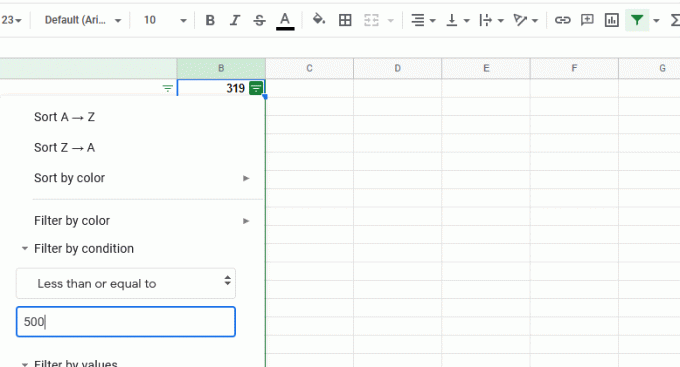
- Kliknite »V redu«, da uporabite izbrani filter.
- Ko izberete pogoj, se vam prikažejo podatki, ki izpolnjujejo pogoj.
Filtrirajte po vrednostih
Drug vidik, ki ga lahko izberete za filtriranje podatkov v Google Preglednicah, je posebna vrednost. Če uporabite vrednost za filter in vanj vnesete podatke, bo prikazal samo del podatkov, ki ima v stolpcu določeno vrednost.
Oglasi
- Kliknite ikono filtra v glavi stolpca, ki ga želite filtrirati.
- Prikaže se seznam možnosti. Premaknite kazalec miške nad »Filtriraj po vrednostih«.
- Nato izberite »Izberi vse« ali »Počisti«. S klikom na Izberi vse boste izbrali vse vrednosti v stolpcu, s klikom na Počisti pa boste počistili vse izbire. Nato lahko iščete in posebej izberete, katero vrednost želite izločiti.

- Kliknite »V redu«, da uporabite filter. Prikazani vam bodo vsi podatki, ki imajo določeno vrednost.
Kako onemogočiti filter v Google Preglednicah?
Ko končate z uporabo filtra v Google Preglednicah, ga morate onemogočiti. Za to ni posebnega načina. Najprej morate slediti korakom, ki ste jih naredili za omogočanje.
V orodni vrstici na vrhu kliknite »Izklopi filter«.
Tako lahko s filtri v Google Preglednicah filtrirate kateri koli razdelek podatkov v preglednici. Če imate kakršna koli vprašanja ali vprašanja o tem članku, komentirajte spodaj in odgovorili vam bomo. Prav tako ne pozabite preveriti drugih naših člankov o Nasveti in triki za iPhone,Nasveti in triki za Android, Nasveti in triki za PC, in še veliko več za več koristnih informacij.


![Prenesite MIUI 11.0.8.0 Global Stable ROM za Mi 8 Lite [V11.0.8.0.PDTMIXM]](/f/7832c4714006773f563a062622b2d04b.jpg?width=288&height=384)
